Fala apaixonado por música, tudo bem? Usa o Youtube Music? Manter algumas músicas off-line é fundamental, porque as redes falham, o Wi-Fi fica instável e todos nós ficamos presos em um carro por horas a fio em algum momento, com apenas nossa música off-line nos salvando.
O YouTube Music não é uma exceção a essa regra, e embora a maioria das configurações de download do YouTube Music seja bem direta, há um diamante que se esconde em dificuldades aqui, o que pode fazer com que você ganhe novas músicas todos os dias mesmo quando estiver off-line.
Lembre-se de que a reprodução off-line é um recurso do YouTube Music Premium.
Para baixar musicas evangélicas, você precisa ser um assinante. Se você é assinante do Google Play Música, YouTube Red ou YouTube Premium, o YouTube Music Premium está incluído na sua assinatura.
Agora, vamos descer:
- Como alterar sua qualidade de download;
- Como baixar uma música individual;
- Como baixar uma lista de reprodução;
- Como baixar um álbum;
- Como baixar sua mixtape off-line;
- Como desativar o streaming em dados móveis.
Como alterar sua qualidade de download no Youtube Music
Selecionar sua qualidade de download é mais importante no YouTube Music do que em outros aplicativos de louvores porque o YouTube Music pode fazer o download de vídeos ou áudios, e essa escolha pode ter diferenças drásticas na quantidade de espaço que sua música ocupa.
Então, antes de baixarmos, vamos colocar esse conjunto do jeito que queremos.
1. Toque no seu Avatar no canto superior direito da tela.
2. Toque em Configurações. Toque em Downloads.
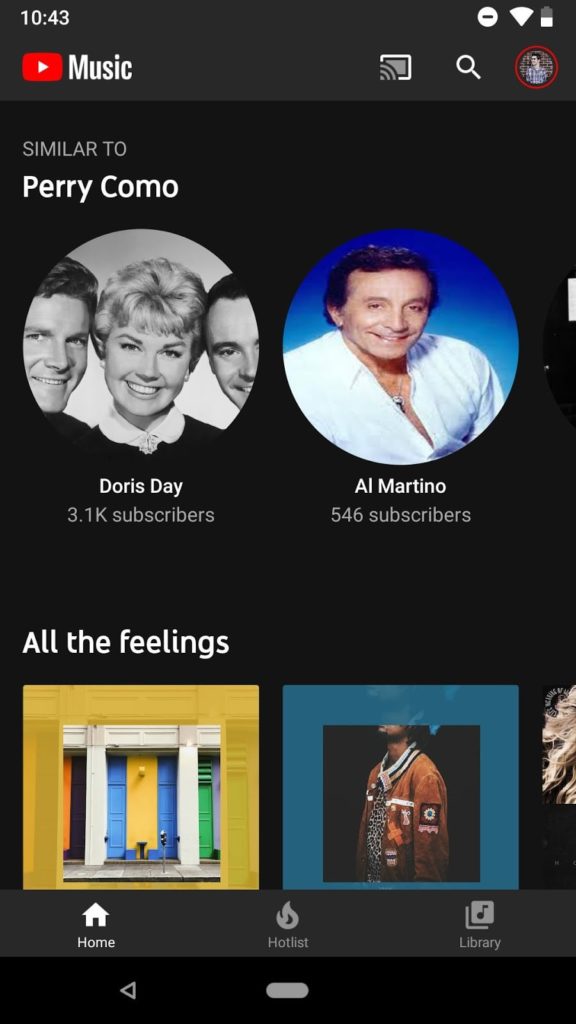
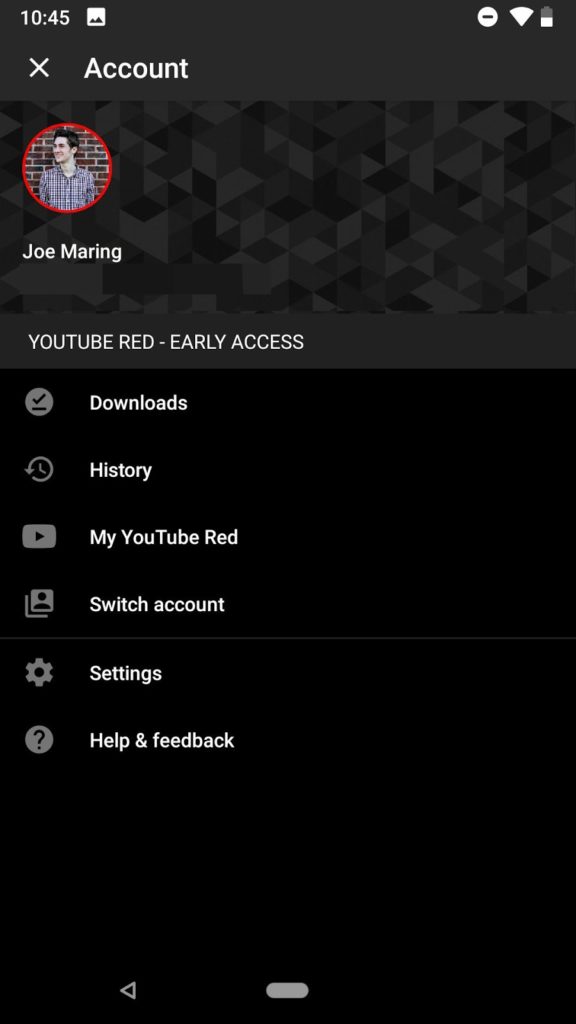
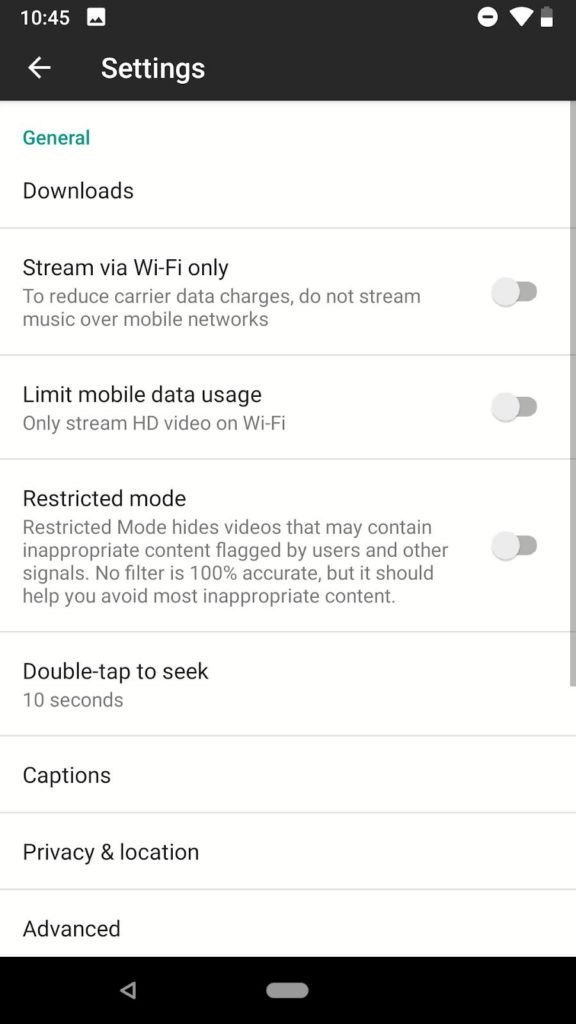
3. Toque em Qualidade de Mídia;
4. Selecione o Nível de Qualidade desejado.
→ O áudio só armazenará o áudio de qualquer vídeo ou música baixado. Isso permitirá que você baixe áudio de alta qualidade sem lidar com o espaço extra de armazenamento que o vídeo HD usa.
→ O Medium 360p faz o download do vídeo e do áudio com uma qualidade SD menor.
→ Alta 720p baixa o vídeo e o áudio com qualidade HD.
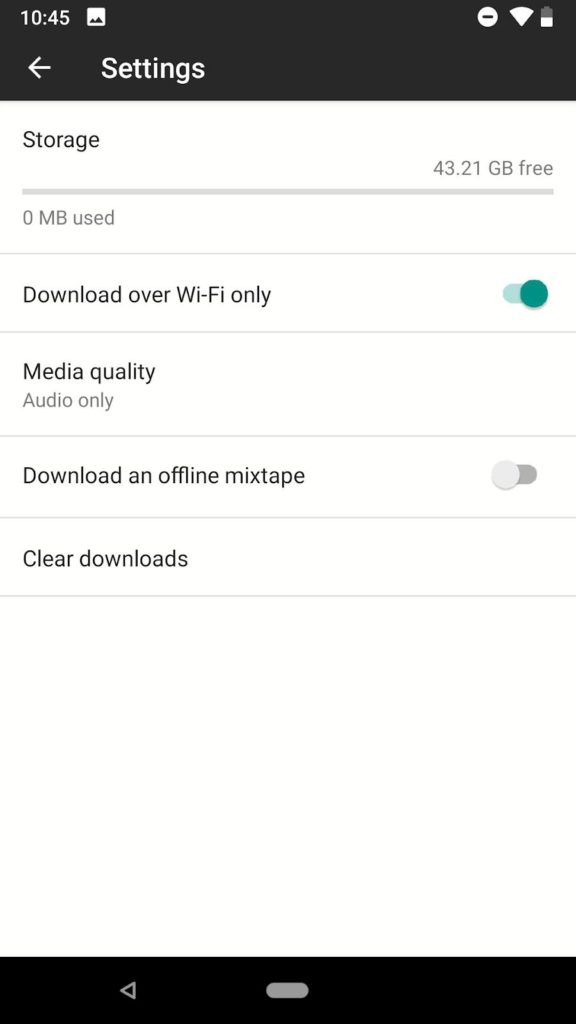
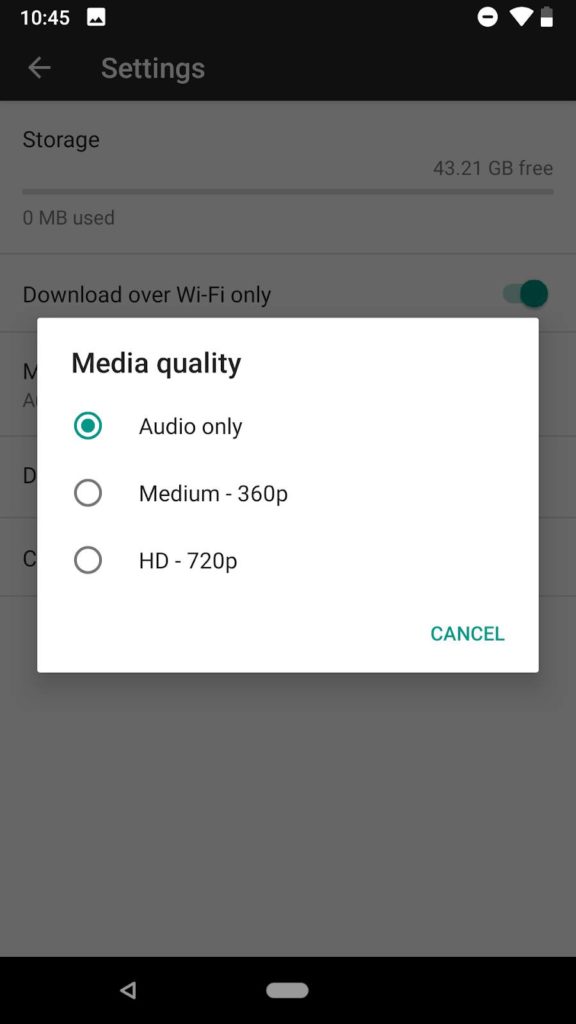
Você também pode escolher a qualidade do download durante o primeiro download de seu vídeo ou lista de reprodução.
O aplicativo principal do YouTube tem uma opção de qualidade de download para perguntar a cada vez , o que seria ótimo para o YouTube Music, onde você pode querer principalmente apenas áudio, exceto por alguns vídeos de letras ou vídeos de música favoritos.
Só podemos esperar que você migre para o YouTube Music no futuro.
→ Assuntos relacionados para músicos:
Como baixar uma música individual
Ao navegar no YouTube Music, você certamente encontrará uma música ou 50 que deseja baixar para poder ouvi-las mais tarde. Ao contrário do Google Play Music ou do Spotify, você pode fazer o download de músicas ou vídeos individuais sem precisar fazer o download de um álbum ou lista de reprodução inteiro, e isso é fácil de fazer.
1. Toque no ícone do menu de três pontos à direita do título de uma música na tela de reprodução, na listagem de álbuns ou nos resultados da pesquisa.
2. Toque em Download.
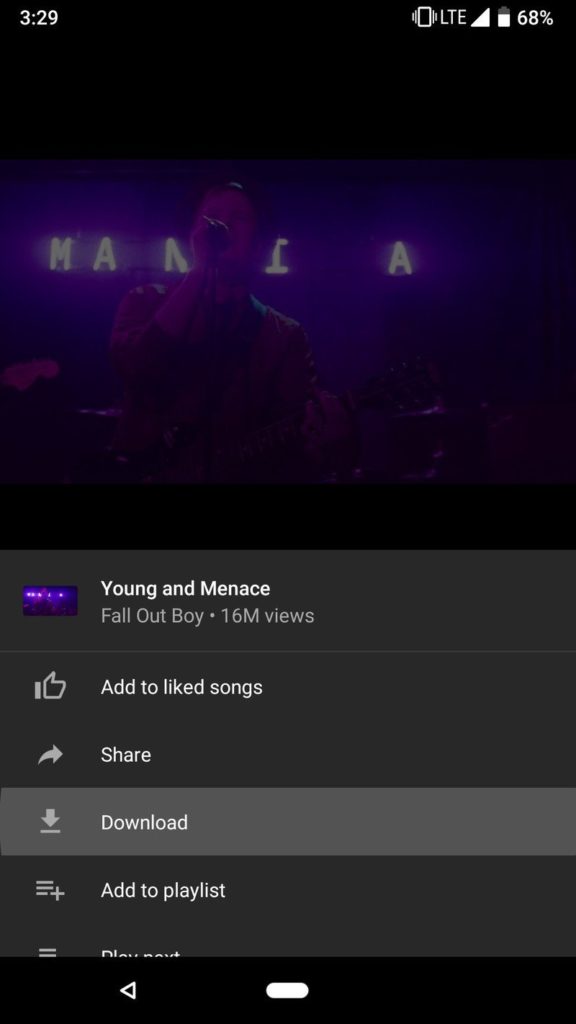
Como baixar uma lista de reprodução no Youtube Music
O download de músicas individuais é bom, mas pode consumir muito tempo. O download de playlists é muito mais eficiente para baixar músicas em massa, e a opção de baixá-las não está mais oculta no menu de opções.
1. Na guia Biblioteca, toque em Listas de reprodução.
2. Toque na lista de reprodução que você deseja baixar.
3. Toque no ícone de download, o ícone de seta para baixo entre a miniatura da lista de reprodução e os ícones do menu de três pontos.
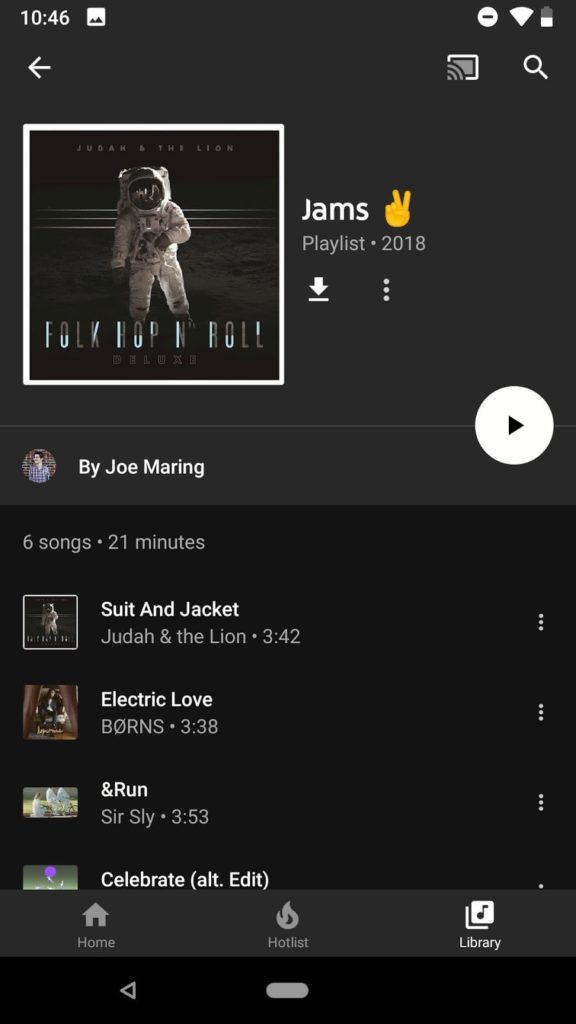
Como baixar um álbum no YouTube Music
Agora que os álbuns tradicionais fazem parte do YouTube Music, você pode fazer o download deles, assim como listas de reprodução e vídeos, e o botão de download de álbuns não está escondido em um menu, como para músicas e listas de reprodução!
1. Na guia Biblioteca, toque em Álbuns.
2. Toque no álbum que você deseja baixar.
3. Toque no ícone de download, no ícone de seta para baixo entre os ícones de menu Adicionar à biblioteca e de três pontos.
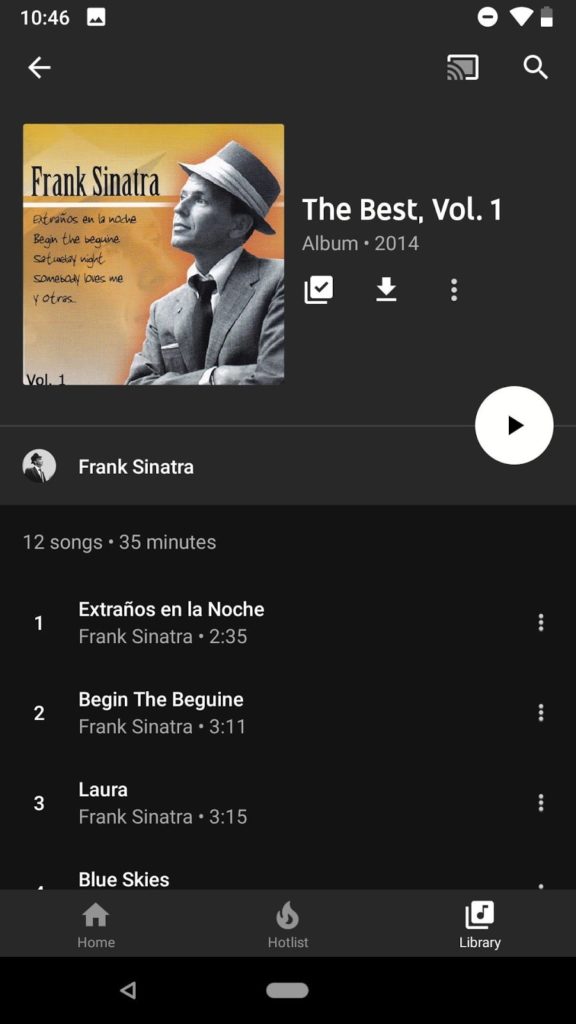
Como baixar sua mixtape off-line
Mixtape off-line é uma lista de reprodução automática que o YouTube Music cria e faz download com base no que você acha que gosta e quantas músicas deseja fazer o download.
O recurso era a opção off-line original do YouTube Music e, durante grande parte de sua vida anterior, era a única maneira de fazer download de músicas para reprodução off-line.
Nos dias de hoje, o mixtape off-line não é sua única opção, mas definitivamente você vai querer usar.
O mixtape off-line é atualizado a cada 24 horas e ajustado de acordo com o que você está ouvindo. Pense nisso como um Spotify Daily Mix, exceto que está disponível off-line e você pode controlar o quão grande ou pequena é a lista de reprodução.Veja como configurá-lo:
1. Na guia Biblioteca, toque em Downloads.
2. O YouTube sugere que você faça o download da mixtape off-line. Toque em Ativar.
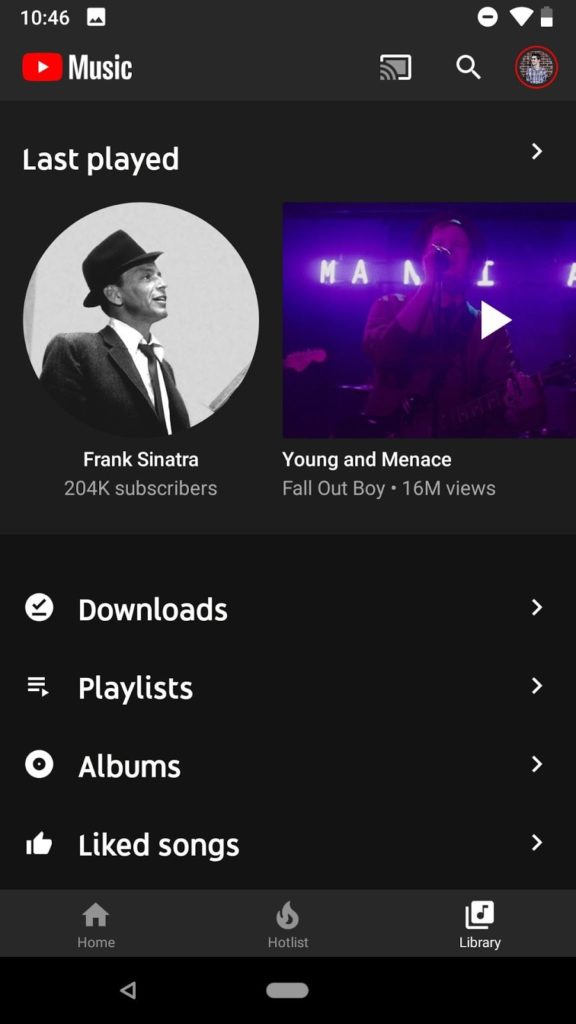
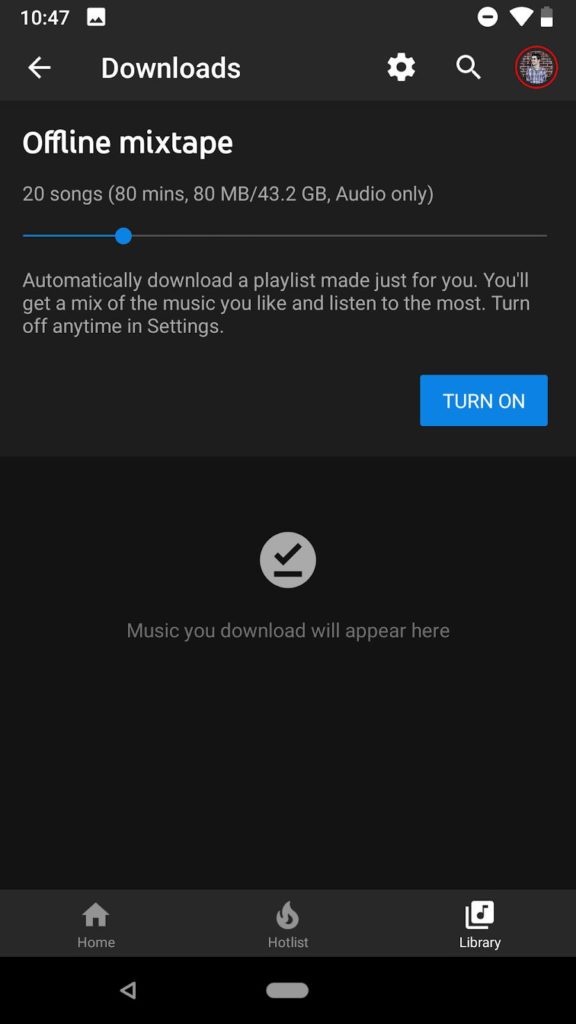
3. O mixtape off-line padrão será baixado na próxima vez que você estiver em Wi-Fi.Para ajustar isso, toque na engrenagem de configurações.
4. Arraste o controle deslizante de músicas para a esquerda ou para a direita até o número de músicas que você deseja.
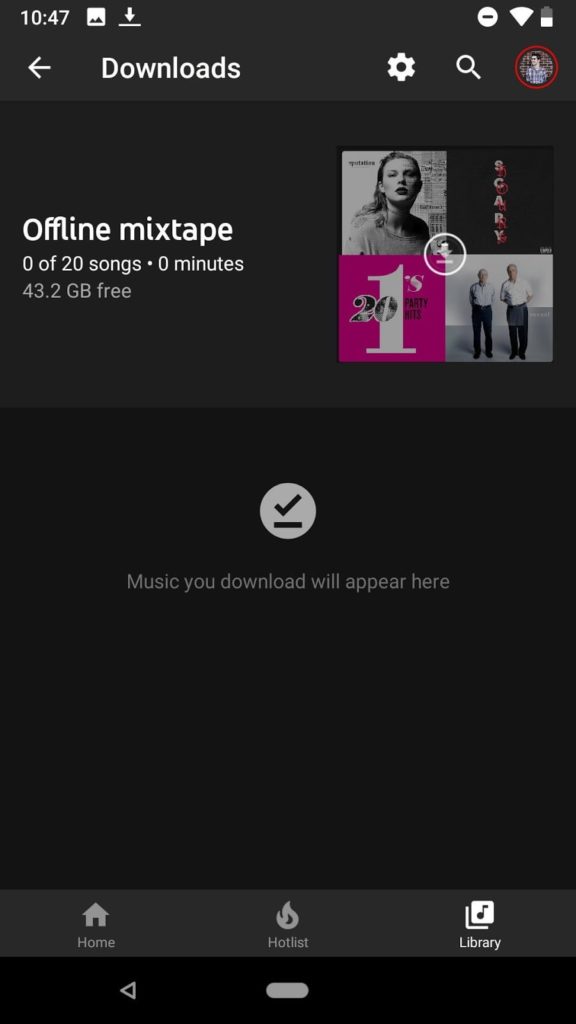
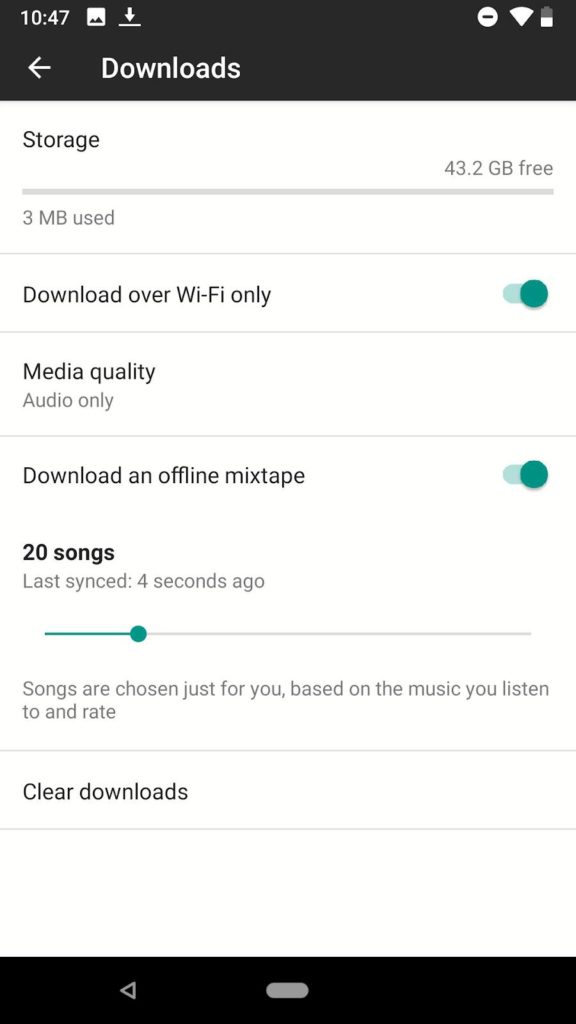
O mixtape off-line pode ter entre 1 e 100 músicas no momento. Ele será baixado imediatamente se você estiver em Wi-Fi e voltar a fazer download novamente no Wi-Fi todos os dias.
Como desativar o streaming em dados móveis no YouTube Music
Os apps de música podem gravar um limite de dados se você entrar em um bom ritmo e esquecer que deixou o Wi-Fi desativado, mas o YouTube Music, que é baseado em vídeos,e queimar seu limite de dados tão rapidamente quanto um Netflix ou Hulu se você não é cuidadoso.
Se você tiver dados ilimitados, com sorte, mas para o resto de nós com um limite, considere a possibilidade de desativar o Streaming via Wi-Fi, especialmente se não usar o modo Somente áudio.
1. Toque no seu avatar no canto superior direito da tela.
2. Toque em Configurações.
3. Toque em Stream apenas via Wi-Fi.
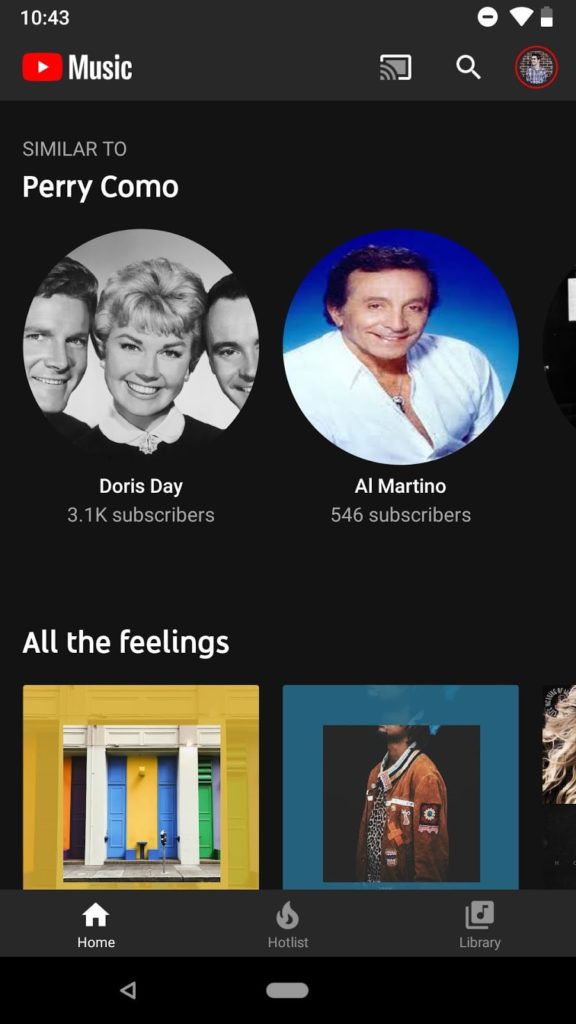
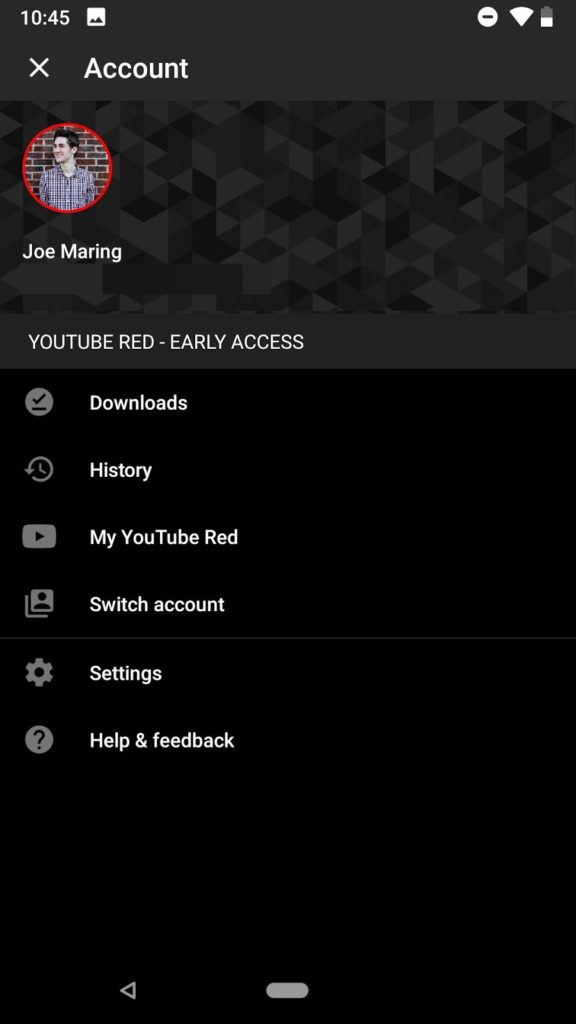
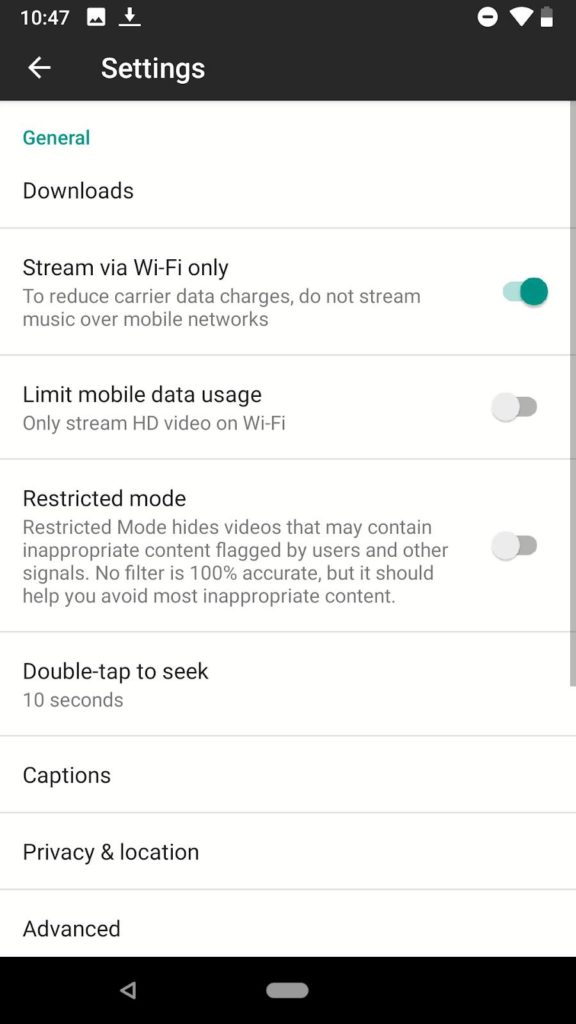
Uma nota sobre como reproduzir conteúdo baixado
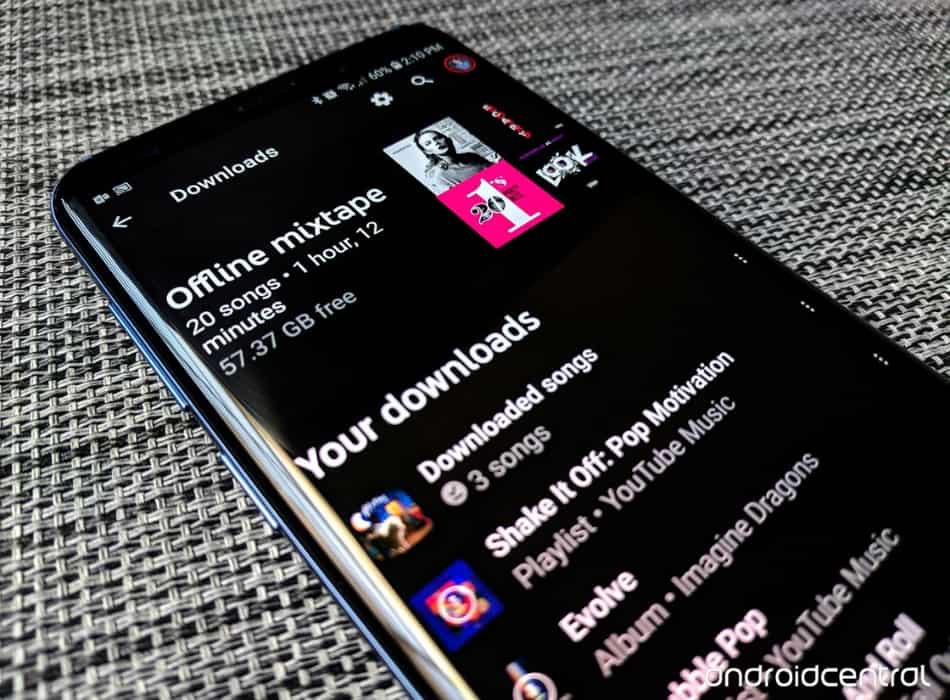
Na maioria dos aplicativos de música, se você tiver uma lista de reprodução ou um álbum baixado, o aplicativo usará como padrão a cópia baixada, em vez de fazer o Streaming.
O YouTube Music não faz isso. Para reproduzir a cópia baixada de sua playlist ou álbum, você deve reproduzi-la na seção Downloads.
Este é um bug que, espera-se, será corrigido,mas, enquanto isso, esteja atento e certifique-se de usar a seção de downloads se você estiver tocando música na estrada.
Vivemos em um mundo onde todos tem seus pacotes de dados e dificilmente alguém fica sem internet, mas prevenir não custa nada.
O post Como Baixar Músicas no YouTube Music Para Reprodução Off-line foi publicado primeiro em Avançando na Música.
Como Baixar Músicas no YouTube Music Para Reprodução Off-line publicado primeiro em https://avancandonamusica.com.br

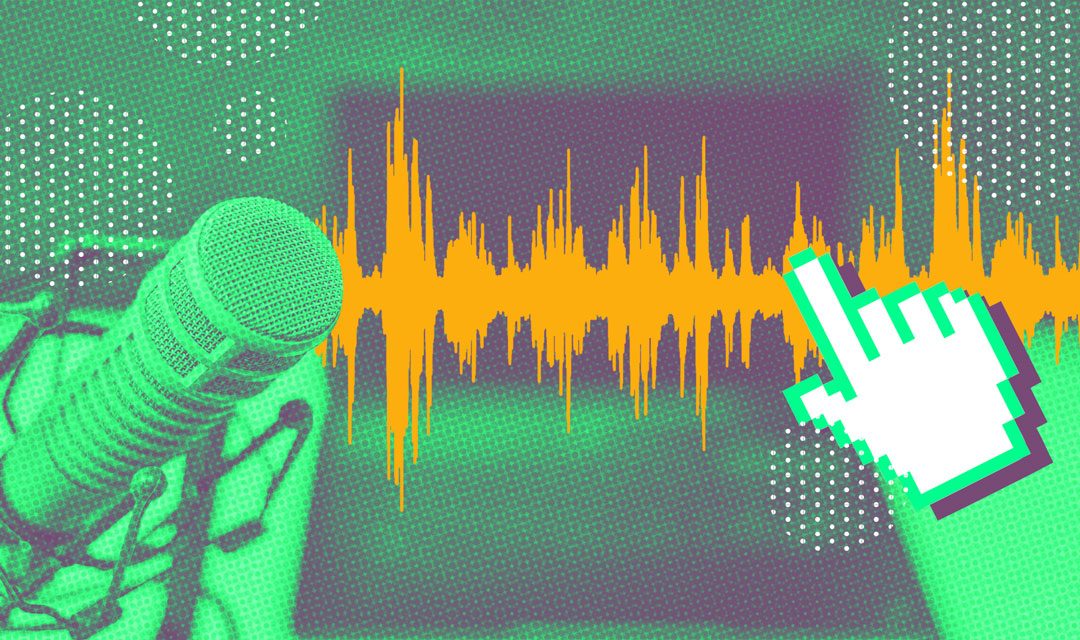
Nenhum comentário:
Postar um comentário